w7旗舰版光驱读取不了光盘的解决方法 w7旗舰版光驱打不开怎么办
更新时间:2024-03-27 12:40:47作者:jiang
在使用W7旗舰版电脑时,光驱出现无法读取光盘或无法打开的情况是比较常见的问题,造成这种情况的原因可能是光驱本身出现故障,或者是驱动程序不兼容或损坏。为了解决这个问题,我们可以尝试重新安装光驱的驱动程序,或者检查光驱的连接是否松动。如果问题依然存在,可能需要考虑更换光驱或寻求专业人员的帮助。希望以上方法能够帮助您解决W7旗舰版光驱读取或打不开的困扰。
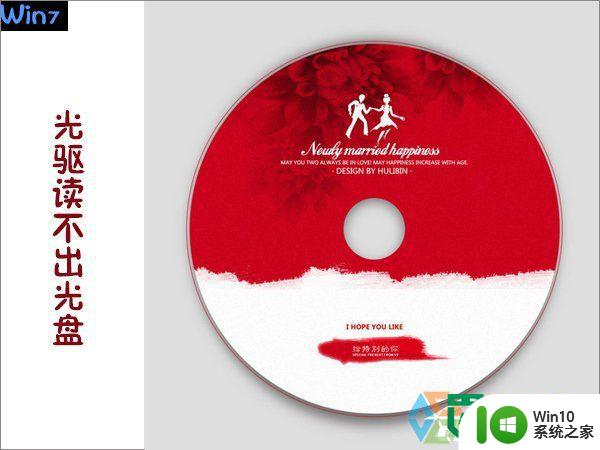
原因分析:
这个问题是由Windows中的一个功能导致的,启用将可能导致无法浏览打开光盘目录,只能加载自动运行程序或自动播放媒体文件,如果没有则无法使用,禁用此功能即可解决问题。
w7旗舰版光驱打不开怎么办:
1、Win+R 打开“运行”窗口,输入Services.msc 确定,或依次点击“控制面板”——“系统和安全”——“管理工具”——“服务”,打开本地服务管理器
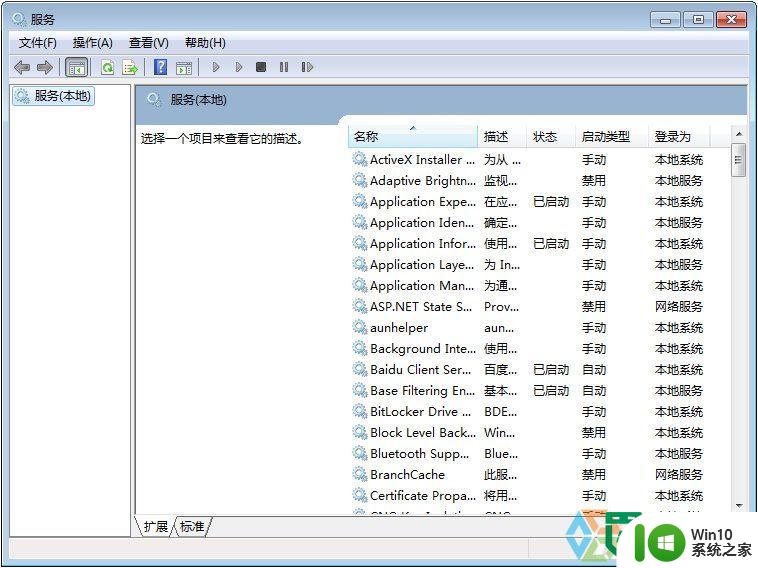
2、找到如下服务:
Shell Hardware Detection (为自动播放硬件事件提供通知)
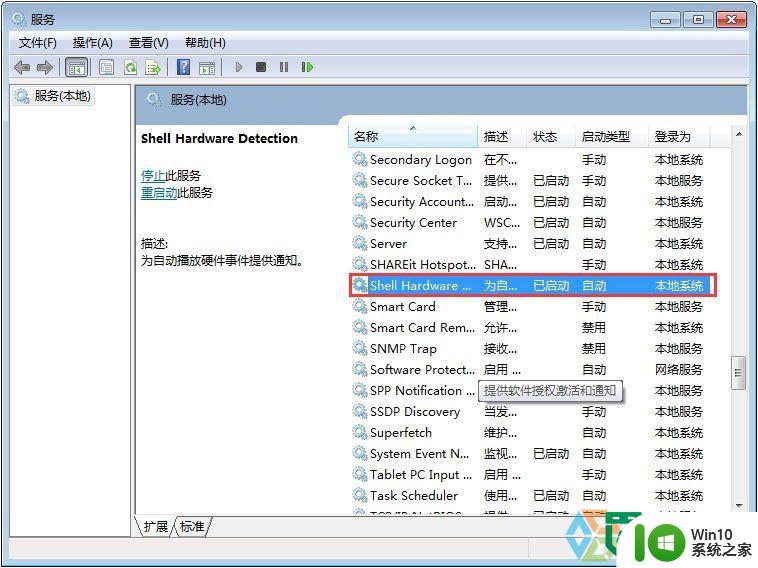
3、双击此服务,将“启动类型”设置为“禁用”,并单击下方“停止”按钮。
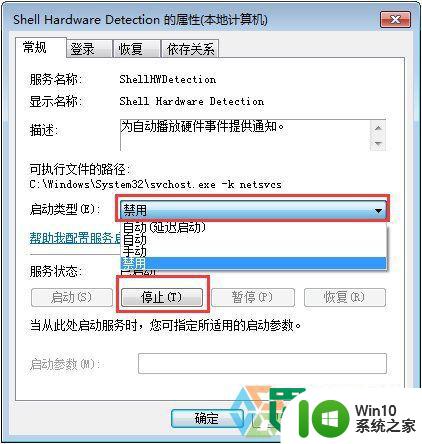
4、重启生效。
Win7系统下光驱读不出光盘,大多是由Win7系统自身的一个服务项导致的,大家只要将该项服务禁用即可。
以上就是w7旗舰版光驱读取不了光盘的解决方法的全部内容,如果有遇到这种情况,那么你就可以根据小编的操作来进行解决,非常的简单快速,一步到位。
w7旗舰版光驱读取不了光盘的解决方法 w7旗舰版光驱打不开怎么办相关教程
- win7光驱不读盘处理的方法 win7光驱无法识别光盘怎么办
- win7没有光驱图标的解决方法 w7 光驱图标不见怎么修复
- win7光驱无法读取DVD光盘解决方法 如何解决win7系统光驱无法识别CD光盘的问题
- w7旗舰版的腾讯视频加载失败打不开如何解决 w7旗舰版腾讯视频无法加载解决方法
- 联想w7旗舰版音量调整图标不见了怎么办 联想w7旗舰版音量调整图标丢失解决方法
- windows7旗舰版装打印机驱动是rpc不可用怎么办 Windows7旗舰版打印机驱动RPC服务不可用解决方法
- w7旗舰版电脑进入不了系统的解决教程 w7旗舰版电脑系统无法启动解决方法
- w7旗舰版文件删除不掉的解决方法 w7旗舰版无法删除文件怎么办
- w7旗舰版任务管理器已停止工作的解决方法 w7旗舰版任务管理器无法打开怎么办
- win7光驱不见了的解决方法 win7光驱如何恢复
- w7旗舰版电脑修复方法 w7旗舰版电脑系统崩溃修复方法
- w7旗舰版磁盘管理里面没有移动磁盘选项如何解决 w7旗舰版磁盘管理无法移动磁盘怎么办
- window7电脑开机stop:c000021a{fata systemerror}蓝屏修复方法 Windows7电脑开机蓝屏stop c000021a错误修复方法
- win7访问共享文件夹记不住凭据如何解决 Windows 7 记住网络共享文件夹凭据设置方法
- win7重启提示Press Ctrl+Alt+Del to restart怎么办 Win7重启提示按下Ctrl Alt Del无法进入系统怎么办
- 笔记本win7无线适配器或访问点有问题解决方法 笔记本win7无线适配器无法连接网络解决方法
win7系统教程推荐
- 1 win7访问共享文件夹记不住凭据如何解决 Windows 7 记住网络共享文件夹凭据设置方法
- 2 笔记本win7无线适配器或访问点有问题解决方法 笔记本win7无线适配器无法连接网络解决方法
- 3 win7系统怎么取消开机密码?win7开机密码怎么取消 win7系统如何取消开机密码
- 4 win7 32位系统快速清理开始菜单中的程序使用记录的方法 如何清理win7 32位系统开始菜单中的程序使用记录
- 5 win7自动修复无法修复你的电脑的具体处理方法 win7自动修复无法修复的原因和解决方法
- 6 电脑显示屏不亮但是主机已开机win7如何修复 电脑显示屏黑屏但主机已开机怎么办win7
- 7 win7系统新建卷提示无法在此分配空间中创建新建卷如何修复 win7系统新建卷无法分配空间如何解决
- 8 一个意外的错误使你无法复制该文件win7的解决方案 win7文件复制失败怎么办
- 9 win7系统连接蓝牙耳机没声音怎么修复 win7系统连接蓝牙耳机无声音问题解决方法
- 10 win7系统键盘wasd和方向键调换了怎么办 win7系统键盘wasd和方向键调换后无法恢复
win7系统推荐
- 1 深度技术ghost win7 sp1 64位标准专业版下载v2023.12
- 2 风林火山ghost win7 64位标准精简版v2023.12
- 3 电脑公司ghost win7 64位纯净免激活版v2023.12
- 4 电脑公司ghost win7 sp1 32位中文旗舰版下载v2023.12
- 5 电脑公司ghost windows7 sp1 64位官方专业版下载v2023.12
- 6 电脑公司win7免激活旗舰版64位v2023.12
- 7 系统之家ghost win7 32位稳定精简版v2023.12
- 8 技术员联盟ghost win7 sp1 64位纯净专业版v2023.12
- 9 绿茶ghost win7 64位快速完整版v2023.12
- 10 番茄花园ghost win7 sp1 32位旗舰装机版v2023.12